これ知ってる?目的のメールを探しやすくなるGmailの検索オプション
公開日:
:
未分類
記事内に広告を含む場合があります。記事内で紹介する商品を購入することで、当サイトに売り上げの一部が還元されることがあります。
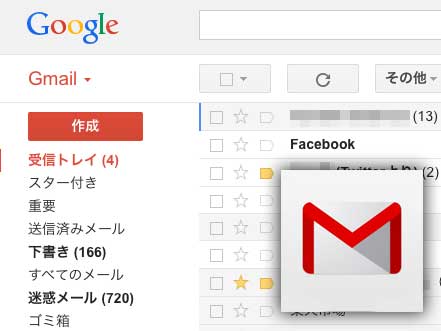
あまり知られていないっぽいGmailの検索オプションについて紹介したいと思います。これを知っていると目的のメールを探しやすくなりますよ!
ラベルを指定して検索
「label:ラベル名」でラベルを指定して検索することができます。「l:ラベル名」と短縮することもできます。「l:inbox 検索キーワード」とすれば受信トレイに限定して検索できますし、「l:sent 検索キーワード」とすれば自分が送信したメールだけに限定して検索することもできます。
例えば「l:sent 請求書」と指定すると、自分が今までに送信した「請求書」というキーワードが含まれるメールを検索することができます。
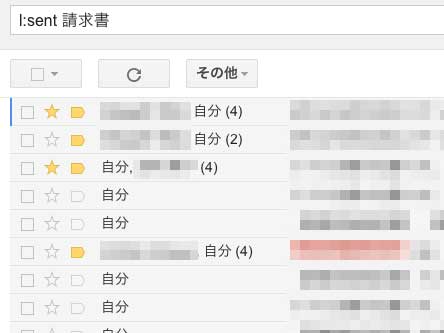
件名・差出人などを指定して検索
「subject:」で件名指定、「from:」で差出人指定、「to:」で宛先指定をすることができます。「cc:」「bcc:」なども指定できます。
例えば「bcc:evernote」と指定すると、BCCとしてEvernoteのメールアドレスを指定したメールを検索することができます。
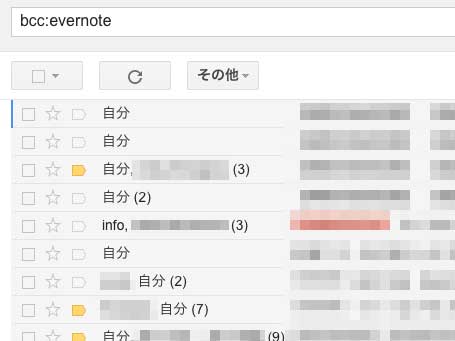
Google+ハングアウトを検索する
「is:chat」と指定することで、Google+ハングアウトに限定して検索することができます。
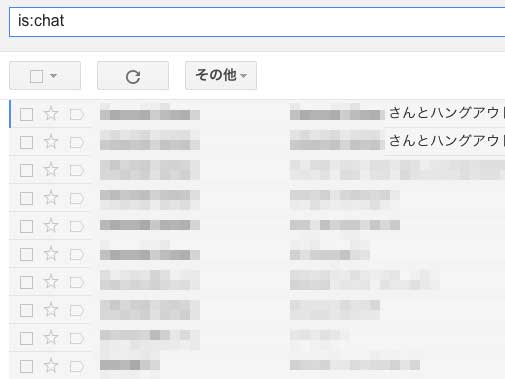
検索語を除去
「-キーワード」とすることで、特定のキーワードを含むメールを除外して検索することができます。
例えば「apple -facebook」とすることで、appleは含むけどfacebookは含まないメールを検索することができます。
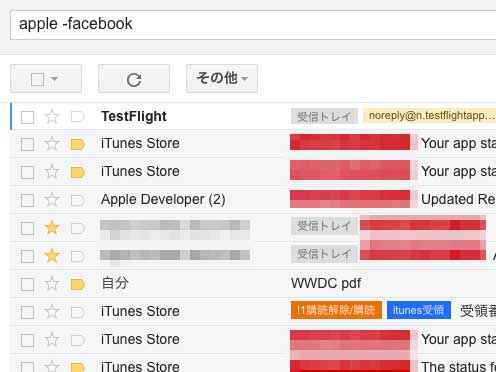
日付を指定して検索
「after:yyyy/mm/dd」「before:yyyy/mm/dd」と指定することで、日付を指定することができます。
例えば「after:2013/1/1 before:2013/12/1 wwdc」とすることで、「2013年1月1日から12月1日の間で、WWDCというキーワードを含んでいるメール」を検索することができます。
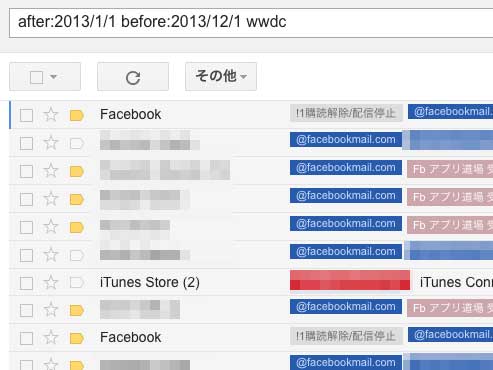
添付ファイルを含むメールだけを検索
「has:attachment」とすると、添付ファイルを含んでいるメールだけを検索することができます。「has:attachment pdf」もしくは「filename:pdf」で、PDFを含んでいるメールを検索することもできます。
例えば「filename:pdf from:apple」とすることで、PDFを含んでいるアップルからきたメールだけを検索することができます。
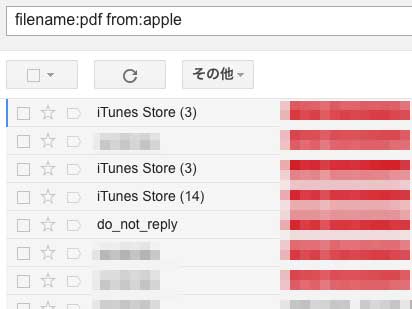
スター付きのメールを検索
「is:starred」とすることで、スターが付いているメールを検索することができます。
既読・未読のメールを検索
「is:read」とすると既読のメール、「is:unread」とすると未読のメールを検索することができます。
@akio0911はこう思った。
今回紹介した方法を組み合わせると、目的のメールを探すのがグッと楽になると思います。ぜひ使いこなしてみて下さいね!


関連記事
この記事が気に入ったら「いいね!」しよう
Twitterで更新情報をゲット!









